Spolupráca v tímoch sa stáva čoraz dôležitejšou, najmä v kreatívnych procesoch, ako je strih filmov. Premiere Pro CC 2018 ti ponúka nové možnosti, ako efektívne riadiť projekty a bezpečne pracovať so svojím tímom. V tejto príručke ti ukážem, ako zdieľať a kontrolovať projekty, aby všetci členovia tímu mohli efektívne spolupracovať. Poďme na to!
Najdôležitejšie poznatky
- Projekty v Premiere Pro CC 2018 ti a tvojmu tímu umožňujú flexibilnú spoluprácu.
- Môžeš riadiť prístupy k projektom pomocou projektovej blokácie.
- Synchronizácia zmien prebieha automaticky a zaisťuje, že všetci sú vždy na aktuálnom stave.
Príručka krok za krokom
Aktivácia spolupráce
Aby si mohol efektívne pracovať so svojím tímom na projekte, najprv prejdite na nastavenia úprav. Klikni na „Úpravy“ v hornej lište menu a potom na „Predvoľby“. Tu sa zobrazí rozbaľovacie menu.
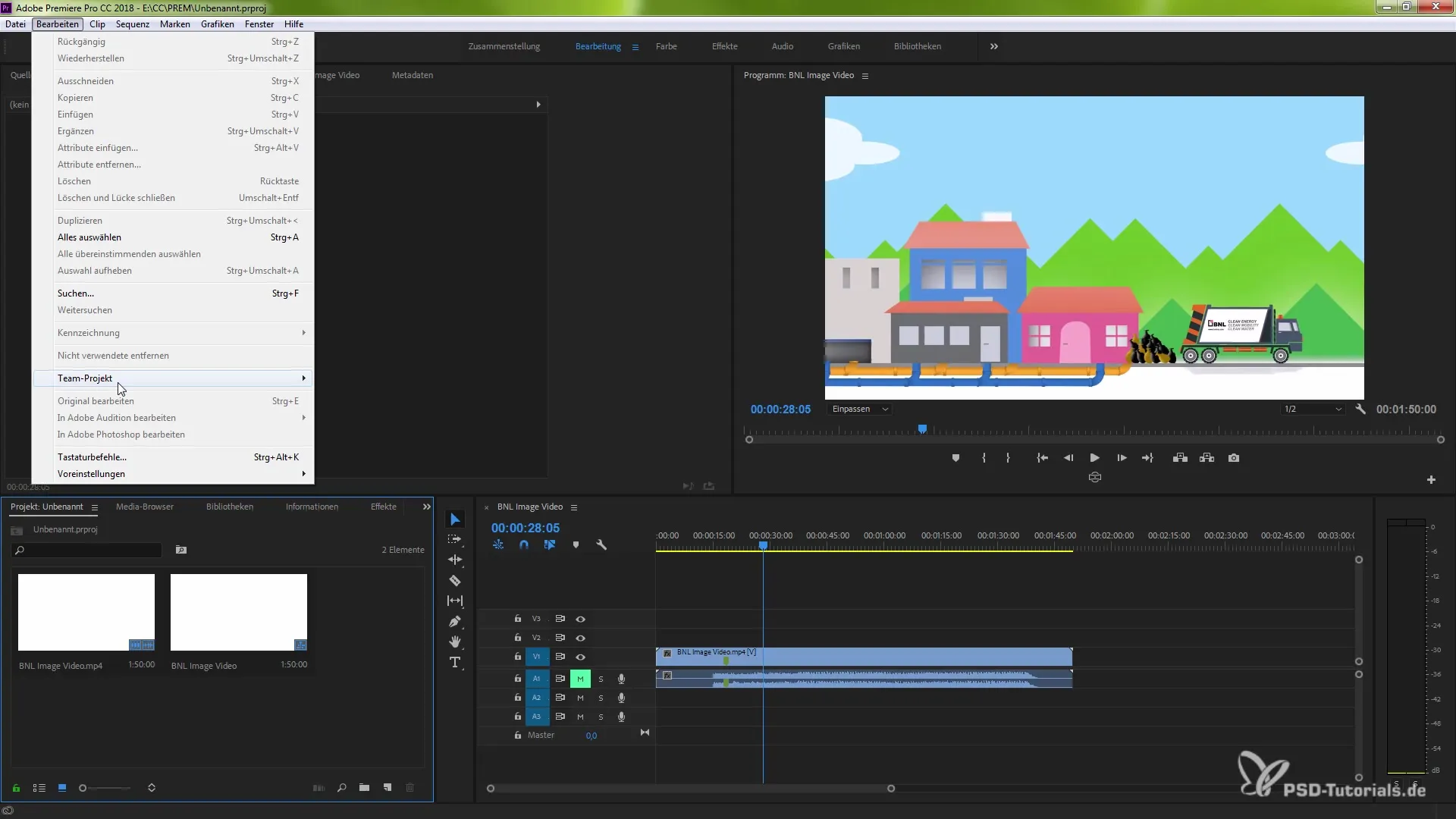
V tomto menu vyber záložku „Spolupráca“. Tu nájdeš dôležité nastavenia na aktiváciu spolupráce. Centrálna funkcia je projektová blokácia.

Aktivácia projektovej blokácie
Aktivuj projektovú blokáciu kliknutím na príslušnú možnosť. Tu môžeš tiež zadať svoje meno. Dávaj pozor, aby boli všetky projekty uzavreté, aby sa tieto zmeny mohli uplatniť.
Akonáhle si nastavenia vykonal, potvrď kliknutím na „OK“. Ak pracuješ na projekte tímu, mali by ste teraz reštartovať program, aby sa zmeny uplatnili.
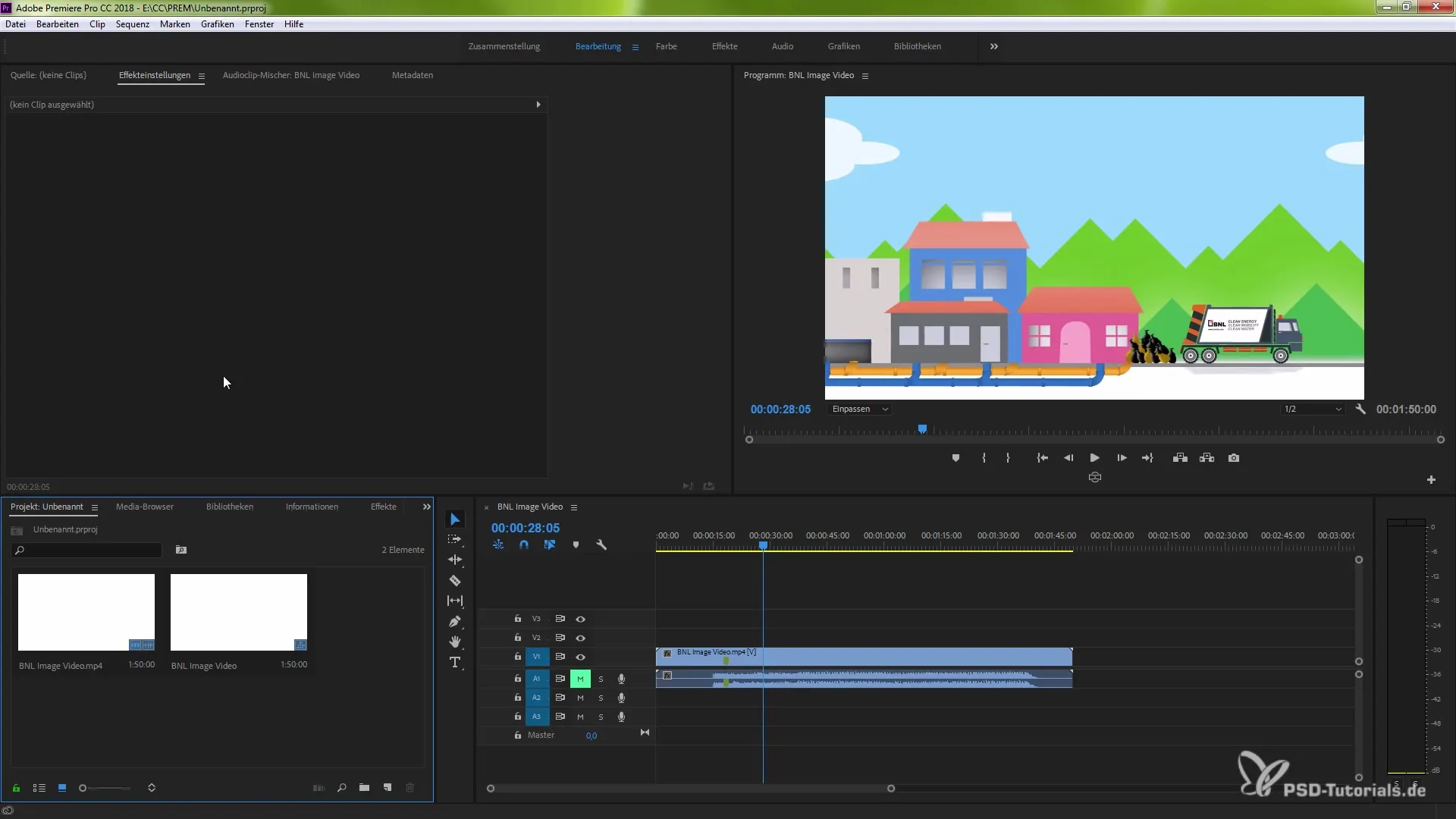
Synchronizácia projektu
Teraz si pripravený pracovať na svojom projekte. Uisti sa, že projekt je synchronizovaný a sprístupnený tímu. Panel projektov ti v dolnom ľavom rohu zobrazuje malé zámky – ak je označený zelenou farbou, znamená to, že tvoj tím môže pristupovať k projektu.
Prístup pre tím
Ako nájdeš zámok otvorený, môžu všetci členovia tímu pracovať na kompozíciách a pristupovať ku všetkým potrebným prostriedkom. Aby si teraz mohol urobiť alebo uložiť zmeny, všetci členovia tímu môžu pracovať súčasne.
Zamknúť projekt
Chceš zabezpečiť, že na určitom projekte pracuješ len ty? Potom môžeš aktivovať zámok. Týmto bude projekt pre všetky ostatné členské tímy zablokovaný. Potom si jedinou osobou, ktorá môže vykonávať zmeny.
Práca na viacerých projektoch
Ako chceš pracovať na viacerých projektoch, môžeš pridať ďalší projekt. Mal by si si však uvedomiť, že môžeš zamknúť aktuálny projekt, ak chceš zabezpečiť, aby k nemu nikto okrem teba nemohol pristupovať.
Uloženie zmien
Potom, čo si dokončil svoju prácu, môžeš uložiť zmeny. Odporúča sa pravidelne zálohovať projektový súbor, aby si predišiel strate údajov. Keď si projekt dokončil a opäť aktivoval zámok, všetky zmeny budú zablokované.
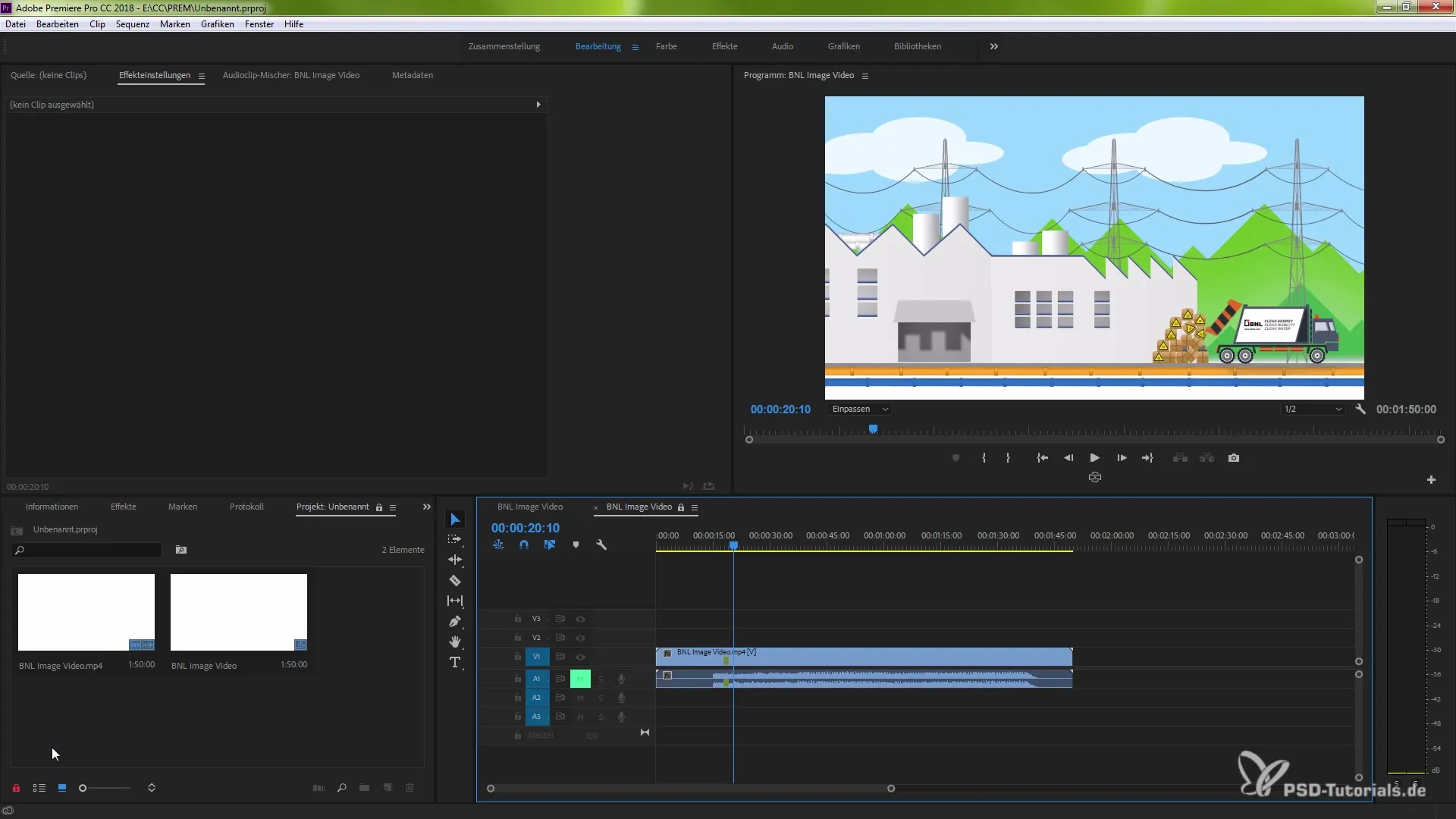
Zhrnutie – Efektívne zdieľanie a riadenie projektov v Premiere Pro CC 2018
Nové funkcie v Premiere Pro CC 2018 ti umožňujú jednoduchú a efektívnu spoluprácu v tíme. Aktivovaním projektovej blokácie a kontrolou prístupov k projektom zabezpečuješ, že ty a tvoj tím môžete pracovať synchronizovane. Využi tieto možnosti na optimalizáciu svojej pracovnej metódy!
Často kladené otázky
Ako aktivujem projektovú blokáciu?Prejdi na „Úpravy“ > „Predvoľby“ > „Spolupráca“ a aktivuj projektovú blokáciu.
Môže každý v tíme pristupovať k projektu?Len ak je zámok v paneli projektov otvorený, môžu členovia tímu pristupovať k projektu.
Čo sa stane, ak aktivujem projektovú blokáciu?Len ty môžeš robiť zmeny na projekte, zatiaľ čo ostatní sú zablokovaní.
Musí mať každý člen tímu rovnaké nastavenie?Ano, každý musí mať rovnaké predvoľby a zadať svoje používateľské meno, aby sa mohol zúčastniť projektu.
Môžem súčasne pracovať na viacerých projektoch?Ano, môžeš otvoriť viac projektov, ale dávaj pozor, ktoré projekty sú zamknuté.


